Sahabat lemurian! Jika Anda mengalami masalah ketika Microsoft Store tidak bisa dibuka di Windows 10, itu pasti sangat menjengkelkan. Microsoft Store adalah tempat yang penting bagi pengguna Windows 10 untuk mendapatkan aplikasi, game, film, musik, dan masih banyak lagi. Jadi, jika Anda sedang menghadapi masalah ini, jangan khawatir! Kami telah menyiapkan tujuh solusi yang mungkin dapat membantu Anda mengatasi masalah ini dan kembali menggunakan Microsoft Store dengan lancar.
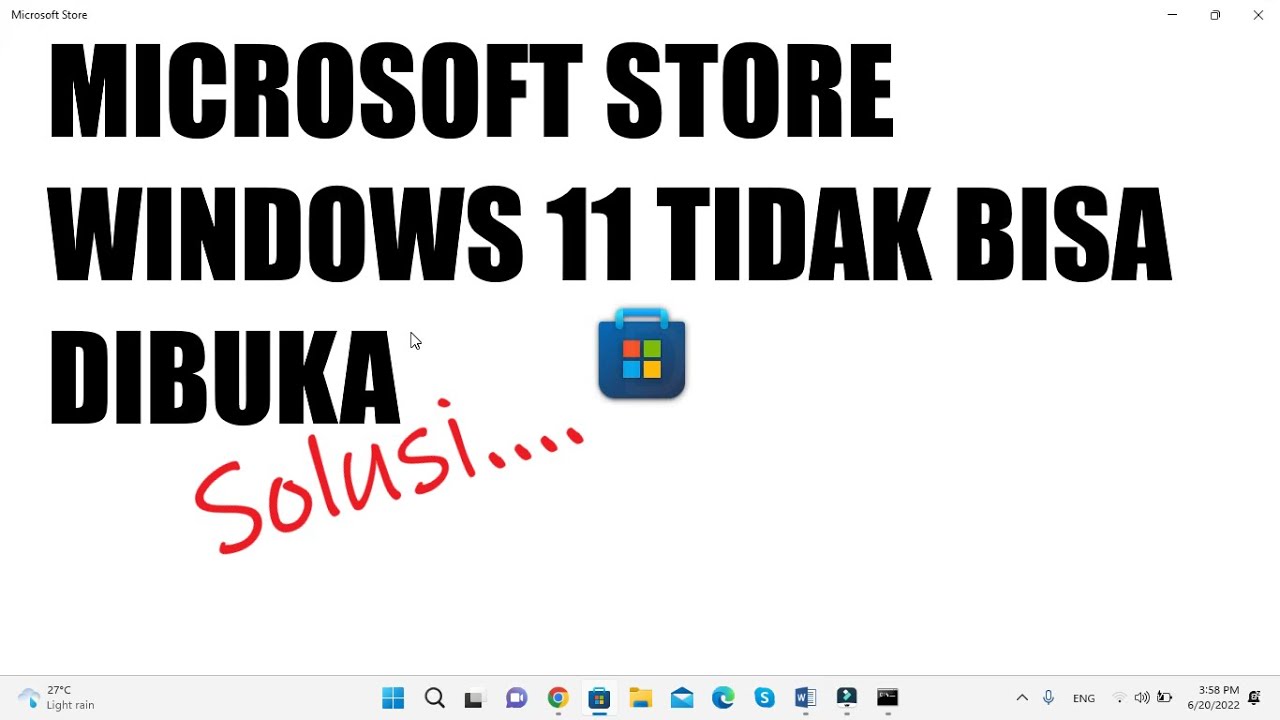
Source www.youtube.com
Cara Mengatasi Masalah Microsoft Store Tidak Bisa Dibuka di Windows 10
Solusi 1: Restart Aplikasi Microsoft Store
Langkah pertama yang dapat Anda coba adalah dengan menghentikan dan memulai ulang aplikasi Microsoft Store. Untuk melakukannya, tekan kombinasi tombol “Ctrl + Shift + Esc” untuk membuka Task Manager, cari Microsoft Store di tab “Processes”, klik kanan pada Microsoft Store, dan pilih “End Task”. Setelah itu, coba buka kembali Microsoft Store dan lihat apakah masalahnya sudah teratasi.
Solusi 2: Periksa Koneksi Internet
Koneksi internet yang buruk atau tidak stabil dapat menjadi penyebab Microsoft Store tidak bisa dibuka. Pastikan Anda terhubung ke jaringan Wi-Fi yang stabil atau coba gunakan koneksi internet yang berbeda. Jika masalahnya masih persisten, Anda juga dapat mencoba mengatur ulang adapter jaringan dengan langkah-langkah berikut:
- Klik kanan pada ikon jaringan di pojok kanan bawah layar.
- Pilih “Open Network & Internet Settings”.
- Di layar yang terbuka, gulir ke bawah dan klik “Network reset” di bagian bawah layar.
- Klik “Reset Now” dan ikuti petunjuk yang muncul untuk menyelesaikan proses pengaturan ulang.
Solusi 3: Matikan Firewall
Kadang-kadang, pengaturan firewall yang terlalu ketat dapat menyebabkan Microsoft Store tidak bisa dibuka. Untuk mengatasi masalah ini, Anda dapat mencoba mematikan sementara firewall Anda dengan langkah-langkah berikut:
- Buka “Control Panel” melalui menu Start.
- Pilih “System and Security” dan klik “Windows Defender Firewall”.
- Pilih “Turn Windows Defender Firewall on or off”.
- Pilih opsi “Turn off Windows Defender Firewall” untuk setiap jaringan (Private network dan Public network).
- Klik “OK” untuk menyimpan perubahan.
Panduan Gaya Penulisan HTML yang Baik: Tabel HTML
Berikut ini adalah tabel yang memecah topik terkait:
| No |
Solusi |
Keterangan |
| 1 |
Restart Aplikasi Microsoft Store |
Memulai ulang aplikasi Microsoft Store untuk memperbaiki masalah. |
| 2 |
Periksa Koneksi Internet |
Memastikan koneksi internet yang stabil untuk akses ke Microsoft Store. |
| 3 |
Matikan Firewall |
Mematikan sementara firewall untuk memastikan tidak ada pembatasan akses. |
Pertanyaan Umum tentang Mengatasi Microsoft Store Tidak Bisa Dibuka di Windows 10
1. Apa penyebab Microsoft Store tidak bisa dibuka di Windows 10?
Ada beberapa faktor yang dapat menyebabkan masalah ini, seperti koneksi internet yang buruk, kesalahan konfigurasi aplikasi, atau masalah dengan sistem operasi Windows 10 Anda.
2. Apakah restart aplikasi Microsoft Store dapat mengatasi masalah ini?
Ya, seringkali memulai ulang aplikasi Microsoft Store dapat mengatasi masalah ini. Langkah pertama yang harus Anda coba adalah menghentikan dan memulai ulang aplikasi secara manual.
3. Bagaimana cara memeriksa koneksi internet?
Anda dapat memeriksa koneksi internet Anda dengan membuka browser web dan mencoba mengakses situs web lain. Jika Anda mengalami masalah dalam mengakses situs web lain, kemungkinan masalahnya terletak pada koneksi internet Anda.
4. Mengapa mematikan firewall dapat membantu?
Terkadang, pengaturan firewall yang ketat dapat memblokir akses ke Microsoft Store. Dengan mematikan sementara firewall, Anda dapat melihat apakah masalahnya terkait dengan pengaturan firewall Anda.
5. Apakah saya perlu menghubungi dukungan teknis Microsoft?
Sebelum menghubungi dukungan teknis Microsoft, cobalah solusi yang telah kami berikan di atas. Jika masalah masih belum teratasi, Anda dapat menghubungi dukungan teknis Microsoft untuk bantuan lebih lanjut.
Kesimpulan
Melalui tujuh solusi yang telah kami berikan, Anda memiliki peluang besar untuk mengatasi masalah Microsoft Store yang tidak dapat dibuka di Windows 10. Pastikan Anda mencoba setiap solusi dengan urutan yang kami berikan dan semoga masalah Anda segera teratasi. Jika Anda memiliki pertanyaan lebih lanjut atau membutuhkan solusi tambahan, jangan ragu untuk menghubungi kami. Terima kasih telah menjadi Sahabat Lemurian yang setia, dan semoga artikel-artikel menarik kami lainnya di website ini dapat memberikan pengetahuan baru seputar Windows 10 dan teknologi terkini kepada Anda. Sampai jumpa di artikel kami berikutnya!
REKOMENDASI
- Cara Memindahkan WhatsApp Yang Nomornya Sudah Tidak… Halo, sahabat lemurian! Apakah kamu pernah mengalami situasi di mana nomor Whatsapp kamu sudah tidak aktif atau hilang? Jangan khawatir, dalam artikel ini kami akan memberikan panduan lengkap tentang cara…
- Solusi Mudah untuk Masalah Tidak Bisa Login Facebook… Terima kasih telah mengunjungi artikel ini! Jika kamu sedang mengalami masalah tidak dapat login ke akun Facebook dan Google Play di PUBG Mobile, kamu berada di tempat yang tepat. Dalam…
- Cara Mematikan Update Windows 10Sementara & Permanen Cara Mematikan Update Windows 10 Sementara & Permanen Sahabat Lemurian, sebagai pengguna Windows 10, mungkin Anda pernah mengalami situasi di mana pembaruan sistem Windows secara otomatis diunduh dan diinstal tanpa…
- Cara Mengaktifkan Bluetooth di Windows 10 Greetings Sahabat Lemurian!Apakah Anda kesulitan mengaktifkan Bluetooth di Windows 10? Jika iya, jangan khawatir karena kami di sini untuk membantu Anda. Di artikel ini, kami akan memberikan panduan lengkap tentang…
- Cara Download & Install Aplikasi dan Game di… Pengenalan tentang Mengunduh dan Menginstal Aplikasi dan Game dari Microsoft Store di Windows 10 Halo, sahabat lemurian! Pada artikel ini, kita akan menjelajahi proses mengunduh dan menginstal aplikasi dan game…
- Solusi Bluetooth Gagal Mengirim dan Menerima File di… Solusi Gagal Mengirim dan Menerima File melalui Bluetooth di Windows 10 Solusi Bluetooth Gagal Mengirim dan Menerima File di Windows 10 Sahabat lemurian, apakah Anda sering mengalami masalah ketika mencoba…
- Cara Mengatasi Suara Headset Bluetooth Jelek, Delay,… Mengatasi Masalah Audio pada Headset Bluetooth di Windows 10 Sahabat Lemurian, kami mengerti kejengkelan yang dapat muncul saat mengalami kualitas audio yang buruk, penundaan, dan putus-putus frekuen ketika menggunakan headset…
- 7 Solusi WhatsApp Tidak Bisa Membuka Galeri Selamat datang, sahabat Lemurian! Apakah kamu sering mengalami kesulitan saat membuka galeri di WhatsApp? Jangan khawatir, kami di sini untuk membantu! Dalam artikel ini, kami akan memberikan solusi-solusi efektif dan…
- Cara Update Windows 10 Welcome, sahabat lemurian! Terima kasih telah mengunjungi artikel ini tentang Cara Mengupdate Windows 10. Windows 10 merupakan sistem operasi yang sangat populer di seluruh dunia dengan penggunaan yang luas. Artikel…
- Cara Menggunakan Headset Bluetooth di WindowsLaptop dan PC Selamat datang, sahabat Lemurian! Pada kesempatan kali ini, kami akan membahas secara detail tentang cara menggunakan headset Bluetooth di laptop dan PC dengan Windows. Headset Bluetooth merupakan perangkat yang sangat…
- Cara Mengembalikan File Yang Kena Replace/Tertimpa… 2 Metode yang Efektif untuk Mengembalikan File Yang Tertimpa di Windows 10/8/7 Metode 1: Mengembalikan File Yang Tertimpa dari Versi Sebelumnya Sahabat Lemurian, pernahkah Anda secara tidak sengaja menimpa file…
- Manfaat dan Kegunaan Titik Pemulihan Sistem di Windows Manfaat dan Kegunaan Titik Pemulihan Sistem di Windows Halo, sahabat lemurian! Apakah Anda pernah mengalami masalah dengan komputer Windows Anda? Mungkin saja Anda mengalami kegagalan sistem, serangan virus, atau instalasi…
- Cara Mengatasi Masalah Tencent Gaming Buddy Tidak… Greetings, Sahabat Lemurian! Bagaimana Cara Mengatasi Masalah Tencent Gaming Buddy yang Tidak Bisa Dimainkan Setelah Update PUBG Mobile? Source teknosentrik.com Halo, Sahabat Lemurian yang setia! Selamat datang kembali ke blog…
- 7 Solusi Mengatasi Error COD Mobile yang Keluar Sendiri Pengantar untuk Sahabat Lemurian: Mengatasi Masalah Keluar Sendiri Pada Call of Duty (COD) Mobile Selamat datang, sahabat Lemurian! Apakah Anda mengalami masalah dengan permainan Call of Duty (COD) Mobile yang…
- 5 Solusi WhatsApp Tidak Bisa Membuka File PDF Introduction Sahabat Lemurian, apakah Kamu pernah mengalami masalah saat membuka file PDF di WhatsApp? Jika iya, jangan khawatir karena Kamu tidak sendirian. Banyak pengguna WhatsApp yang menghadapi masalah serupa. Masalah…
- Cara Mengembalikan Windows Photo Viewer Di Windows 10 Kelebihan Menggunakan Windows Photo Viewer di Windows 10 Windows Photo Viewer adalah aplikasi yang sangat populer untuk melihat foto dan memiliki beberapa kelebihan yang membuatnya layak dipertimbangkan sebagai aplikasi default…
- 7 Game Gratis Terbaik untuk Windows 10 di Microsoft Store Salam hangat untuk sahabat Lemurian! Jika kamu sedang mencari game gratis terbaik untuk Windows 10 di Microsoft Store, kamu berada di tempat yang tepat! Kami memiliki tujuh game menarik yang…
- Cara Mengatasi Menu Klik Kanan Yang Lambat dan Lag… Cara Mengatasi Menu Klik Kanan yang Lambat dan Lag di Windows 10 Sahabat Lemurian, apakah Anda sedang menghadapi masalah menu klik kanan yang lambat dan lag di Windows 10? Jangan…
- Cara Mengatasi WhatsApp Tidak Bisa Mengirim Foto,… Selamat Datang, Sahabat Lemurian! Cari Tahu Mengapa WhatsApp Tidak Bisa Mengirim Foto, Video, dan GIFSelamat datang di artikel ini yang akan membahas mengapa WhatsApp tidak bisa mengirim foto, video, dan…
- 7+ Solusi Tidak Bisa Login Akun Microsoft di Windows 10 Solusi Tidak Bisa Login Akun Microsoft di Windows 10 Introduction Selamat datang sahabat lemurian! Apakah Anda mengalami kesulitan saat mencoba untuk login ke akun Microsoft di Windows 10? Jangan khawatir,…
- Penyebab & Cara Mengatasi Layar Blank Hitam Windows 10 Sahabat Lemurian, jika kamu menggunakan Windows 10, pasti pernah mengalami masalah dengan layar komputer yang tiba-tiba menjadi blank hitam. Masalah ini tentu sangat mengganggu, terlebih jika terjadi saat kamu sedang…
- Cara Install Office 365 di Windows 10 Jika Anda mencari panduan lengkap untuk menginstal Office 365 di Windows 10, Anda telah datang ke tempat yang tepat! Dalam artikel ini, kami akan memberikan langkah-langkah rinci untuk menginstal Office…
- 4 Cara Mudah Meng-Upgrade Windows 8.1 ke Windows 10 Sahabat Lemurian, apakah Anda saat ini masih menggunakan Windows 8.1 pada komputer Anda? Apakah Anda ingin mengikuti perkembangan teknologi terkini dan memperbarui sistem operasi Anda menjadi Windows 10? Jika iya,…
- Cara Menemukan & Install Driver Yang Cocok di Windows 10 Sahabat Lemurian, sebagai pengguna Windows 10, Anda pasti menyadari betapa pentingnya menjaga driver perangkat Anda tetap terbaru untuk memastikan kinerja dan kestabilan sistem yang maksimal. Dalam artikel ini, kami akan…
- Mengatasi Masalah Tidak Bisa Melakukan Spectate di… Mengatasi Masalah Tidak Bisa Melakukan Spectate di PUBG Mobile Selamat datang sahabat lemurian! Apakah kamu sedang mengalami masalah ketika mencoba menonton live streaming permainan PUBG Mobile? Jangan khawatir, kami di…
- 7 Cara Mengatasi PUBG Mobile Tidak Bisa Dibuka Source jalantikus.com Sahabat Lemurian, Inilah 7 Cara Mengatasi PUBG Mobile Tidak Bisa Dibuka Apakah kamu seorang pecinta game PUBG Mobile? Jika iya, pasti kamu pernah mengalami masalah ketika tidak bisa…
- 7 Aplikasi Pengunduh Video YouTube Tercepat dan… Selamat datang, sahabat lemurian, di artikel kami yang kali ini akan membahas tentang aplikasi-aplikasi pengunduh video YouTube tercepat dan terbaik untuk PC. Dalam era digital saat ini, video telah menjadi…
- Cara Mengatasi Runtime ErrorCode 0xE Tencent Gaming Buddy Sahabat Lemurian! Salam hangat, Sahabat Lemurian! Selamat datang di artikel kami tentang cara mengatasi runtime error dengan kode error 0xE di Tencent Gaming Buddy. Kami memahami betapa frustasinya ketika mengalami…
- 7+ Cara Mengatasi Masalah Tidak Bisa Menggunakan… Sahabat Lemurian, pernahkah kamu mengalami masalah tidak bisa menggunakan voice chat di PUBG Mobile? Mengobrol dengan teman-teman tim melalui voice chat sangat penting dalam Game ini. Namun, terkadang kendala teknis…
- Spesifikasi Minimum untuk PC dan Laptop yang Dapat… Pemahaman Mengenai Spesifikasi Minimum Windows 10 untuk PC dan Laptop Saya menyambut baik kedatangan sahabat lemurian di artikel ini yang akan memperkenalkan spesifikasi minimum untuk PC dan laptop yang dapat…
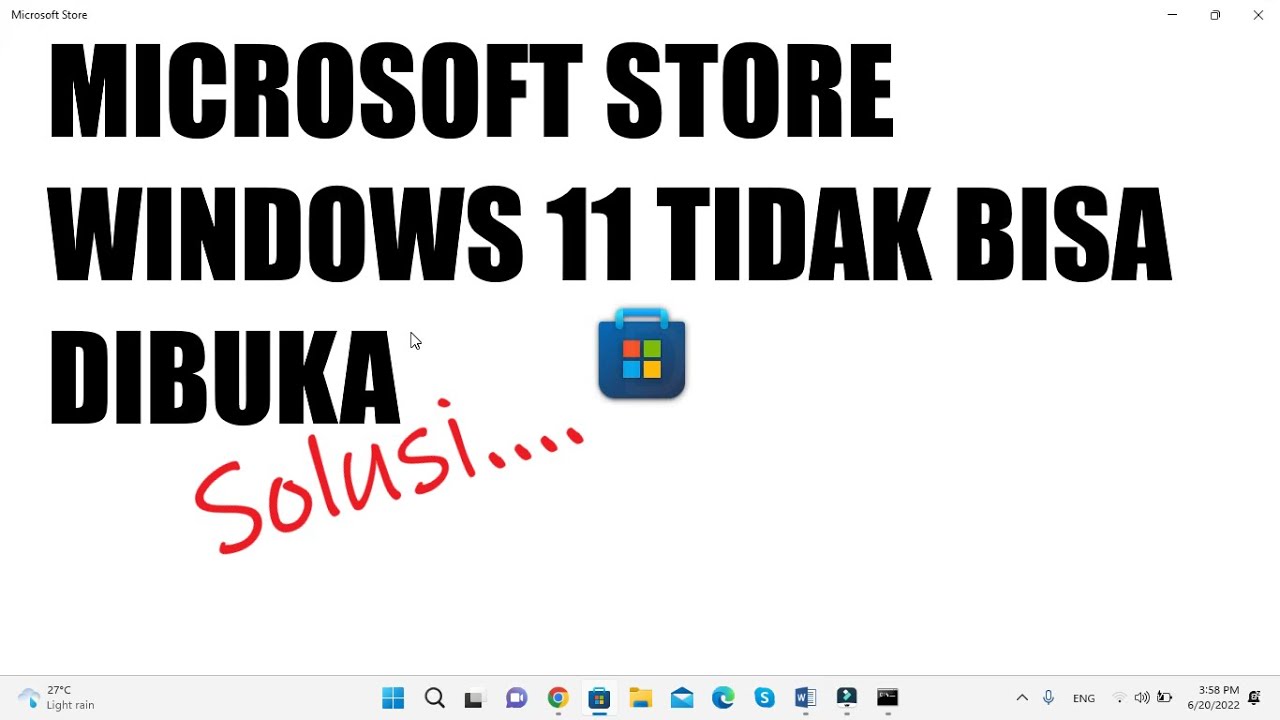
 Lemurian Tekno Informasi teknologi dunia
Lemurian Tekno Informasi teknologi dunia
